iPhone 13 Siyah Ekranını Düzeltmenin En İyi Yolları
Çoğu iPhone 13 kullanıcısı siyah ekran sorunlarıyla karşı karşıya kaldı. iPhone 13 siyah ekran zorluklarını çözmenin birçok yolu var. Ekran kararıyor ve yanıt vermiyor. Cihazı şarj etseniz bile yanıt vermiyor. Bu makale iPhone 13 siyah ekran efektini aşmak için harika bir rehber olacak. Fazladan çözümlerle karşılaşırdınız, ancak güvenilir olanı seçmek en büyük zorluk gibi görünüyor. Aşağıdaki içerik, siyah ekranı hayata döndürmek için size duyarlı çözümler sunar.
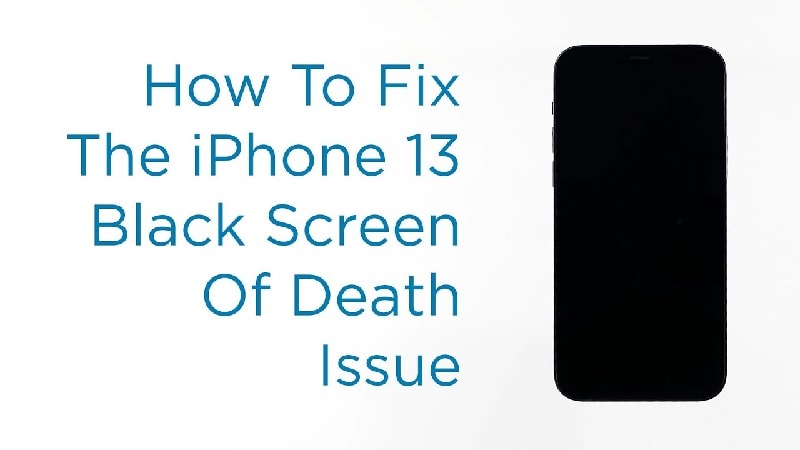
Bölüm 1: iPhone 13’ünüz Neden Siyah Ekran Gösteriyor?
Siyah ekran çeşitli nedenlerle iPhone 13’ünüzde görünüyor. Donanım sorunları veya yazılım sorunları nedeniyle olabilir. Bir donanım kusuruysa, kendi başınıza onarmak zordur. Sorunu hızlı bir şekilde çözmek için Apple servis merkezlerinden teknik yardıma ihtiyacınız var. iPhone 13’teki donanım sorunlarını çözmek için iPhone parçalarının derinlemesine bir analizi çok önemlidir. Yazılım sorunları olması durumunda, bunları çözmek için birden fazla yöntem deneyebilirsiniz. Bu yazıda, ekranınıza geri dönmenin ve hemen aktif hale getirmenin hızlı çözümlerine tanık olun.
Bölüm 2: iPhone 13’ün Ekranı Siyah Ama Hala Çalışıyorsa Ne Yapmalısınız?
Telefonunuzun ekranı siyahsa ancak yine de kısa mesajlardan veya diğer sosyal uygulamalardan gelen bildirimleri duyabiliyorsanız ne yapmalısınız? Siyah ekrandan kurtulmak için aşağıdaki yöntemleri takip edin. Bu sorunun üstesinden gelmek için bazı sıfırlama işlemlerini deneyebilir veya cihazdaki zararlı uygulamaları silebilirsiniz. Bu konuda ayrıntılı bilgi edinmek için aşağıdaki içeriği gezin.
1. iPhone 13’yı Yeniden Başlatmaya Zorlayın
İPhone’da herhangi bir küçük yazılım çökmesi varsa siyah ekran görünebilir. Bunun üstesinden gelmek için zorunlu yeniden başlatma prosedürüne gidebilirsiniz. Bu, bu sorunu kısa sürede giderir. Prosedür, cihazın yanıt vermemesi durumunda pilin sistemden çıkarılması gibidir. Zorla yeniden başlatma işlemini yapmak için aşağıdaki yönergeleri izleyin.
Adım 1: Sesi açma düğmesine basıp hemen bırakın
Adım 2: Hemen Sesi kısma düğmesini basılı tutun ve bırakın.
Adım 3: Son olarak, ekranda Apple logosu görünene kadar sağdaki yan düğmeye uzun basın.
Yukarıdaki talimatlar, iPhone 13’teki siyah ekran sorununun üstesinden gelerek sistemi yeniden başlatacaktır.
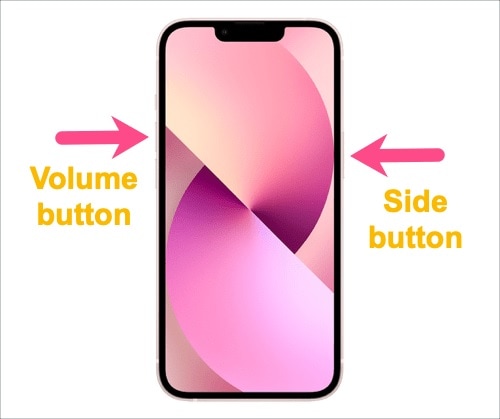
2. Şüpheli uygulamaları silin
Bir uygulamayı çalıştırdığınızda iphone 13 ekranınızın kararması durumunda. Ardından, uygulamayı hızlıca silin veya ilgili web sitelerini kullanarak güncelleyin. Şüpheli veya güncel olmayan uygulamalar çalışırken sorunlara neden olabilir. İPhone’unuzun performansını artırmak için onu silme veya uygulamayı güncelleme alıştırması yapmak akıllıca olacaktır.
Adım 1: Uygulamadan çıkın
Adım 2: Şüpheli uygulamayı belirleyin ve uzun basın.
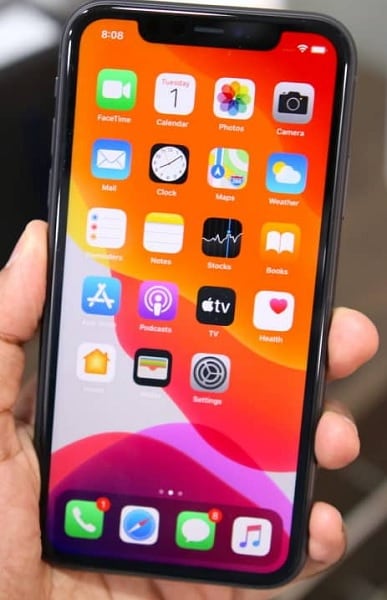
Adım 3: Ardından, açılır listeden ‘Uygulamayı Sil’ seçeneğini seçin.

Telefonu yeniden başlattıktan ve iPhone 13’ten gereksiz uygulamaları sildikten sonra, yine de siyah ekran kaybolmazsa, aşağıdaki prosedürleri izleyin. Cihazdaki yazılım çökmeleri, siyah ekran sorunlarını önlemek için yukarıdaki yöntemler kullanılarak ele alınabilir. Bu iki tekniği uyguladıktan sonra bile gadget’ın yanıt vermediğini fark ettiğinizde, cihazın yanıtını iyileştirmek için şarj etmeyi veya üçüncü taraf yazılımı kullanmayı deneyebilirsiniz.
Bölüm 3: iPhone 13 Yanıt Vermeden Siyah Bir Ekran Görürse Ne Yapmalısınız?
Yukarıdaki teknikler işe yaramadığında, hemen aşağıdaki teknikleri deneyin. Ayrıca, iphone 13’ünüz hiç yanıt vermiyorsa da etkili çözümlerdir. Aşağıdaki yöntemleri dikkatli bir şekilde uygulayın ve iPhone siyah ekran sorunlarını çözün.
3. iPhone 13’ünüzü şarj edin
iPhone 13’ü şarj etmek için aktif bir güç kaynağı veya yetkili şarj cihazları kullanın.
Adım 1: Şarj cihazını 15-20 dakika boyunca cihazınızın şarj portuna bağlayın. Ayrıca kablosuz şarj cihazı da kullanabilirsiniz.

Adım 2: Ardından sistemi yeniden başlatın.
Sistem yanıt vermezse, 20 dakika daha şarj edin ve benzer bir prosedür uygulayın. Diğer iPhone’larla test ederek şarj cihazının güvenilirliğini kontrol edin.
Ayrıca, o çıkışta yeterli gücün bulunup bulunmadığını şarj noktalarını kontrol edebilirsiniz. iPhone’unuzdaki şarj bağlantı noktalarını bulun ve bağlantının sağlam olduğundan emin olun.
4. DrFoneTool – Sistem Onarımı (iOS)
İşte düzeltmek için başka bir etkileyici çözüm iPhone 13 siyah ekran sorun. Bu sorunu çözmek için bir üçüncü taraf uygulaması kullanın. Güvenilir bir araçtır ve iPhone sorunları üzerinde en iyi şekilde çalışır ve bunları birkaç dakika içinde çözer. bu DrFoneAracı Wondershare uygulaması iPhone 13’ünüz için eksiksiz bir çözüm sunan gelişmiş bir programdır. Çoğu iPhone sorununu herhangi bir veri kaybı olmadan çözebilirsiniz. Basit arayüz, acemi kullanıcıların herhangi bir teknik destek olmadan zorlukları kendi başlarına çözmelerine yardımcı olur. Bu uygulamada çalışmak için teknik olarak yetenekli bir kişi olmanız gerekmez. Kusursuz kullanım için iPhone’unuzu yenilemek için birkaç tıklama yeterlidir.
Bu uygulamayı kullanarak iPhone’unuzda aşağıdaki sorunları çözebilirsiniz.
- iPhone’unuz sıkışıp kaldığında Kurtarma Modu veya DFU modu
- İPhone 13 siyah ekranını ve beyaz ölüm ekranını düzeltin.
- İPhone, sürekli yeniden başlatma sorunları olan bir önyükleme döngüsüne yakalandığında, bu program kullanılarak kolayca çözülebilir.
- Daha fazla iOS sorununu çözer ve iPhone’un donmasından en iyi şekilde kurtulur.
- Bu uygulama, herhangi bir kesinti olmadan bir uzman gibi her türlü iPhone sorununu giderir.
Yukarıda tartışılan tüm sorunlar çözülecek ve değerli zamanınızı değerlendirerek daha hızlı bir oranda gerçekleşecektir. Bu uygulamayı resmi web sitesinden indirmek kolaydır ve Windows ve Mac sistemlerini destekleyen iki farklı sürüm sunar.
İşte iPhone 13 siyah ekranını Dr.fone – Sistem Onarımı (iOS) ile onarmak için belirli adımlar.
1 Adımı: Uygulamayı indirin
İlk olarak, bu aracın doğru sürümünü bilgisayarınıza yükleyin. Ardından uygulamayı başlatın ve iPhone 13’ünüzü güvenilir bir kablo kullanarak bilgisayara bağlayın.
2. Adım: Sistem Onarımını Seçin
Ardından, uygulamanın ana ekranında ‘Sistem Onarımı’ modülünü seçin.

3. Adım: iOS onarımını gerçekleştirin
Şimdi, sol bölmede iOS onarımını seçin ve ekranın sağ tarafındaki Standart Mod’a dokunun. Uygulama, bağlı iPhone 13 ve iOS sürümünü otomatik olarak algılayacaktır. Devam etmek için ‘Başlat’ düğmesine basın.

Adım 4: Bellenimi indirin ve düzeltin
Son olarak, bellenim indirme işlemi otomatik olarak gerçekleşir. Bellenim sisteminizde depolanana kadar birkaç dakika beklemeniz gerekir. Uygulama, indirilen bellenimi doğrular. Sonunda, iPhone 13’ü onarmak için ‘Şimdi Düzelt’ düğmesine basın. Mevcut ürün yazılımı, gadget’taki sorunları düzeltir ve kullanıcılar için başarılı bir tamamlama mesajı görüntüler.

5. iTunes veya Bulucu
İPhone 13 siyah ekran sorununu gidermek için iTunes’u kullanabilirsiniz. macOS Catalina veya sonraki bir sürümünü çalıştıran bir Mac’iniz varsa, Finder size yardımcı olabilir. Bu yöntemin tek dezavantajı, bu teknik işlenirken veri kaybı yaşanacak olmasıdır. Bu yöntemi uygulamadan önce telefon verilerinizin yedeğini almanız akıllıca olacaktır.
Lütfen aşağıdaki talimatı izleyin:
1. Adım: iPhone’unuzu iTunes veya Finder’a bağlayın
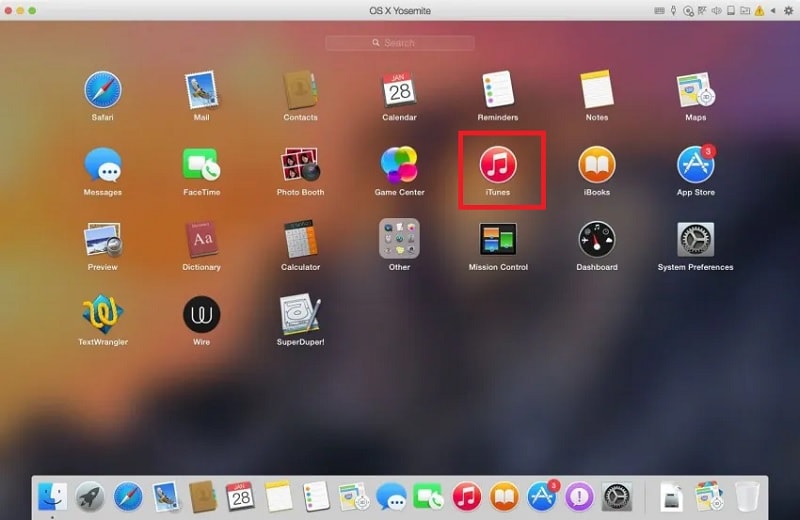
Adım 2: Ekranda Apple logosunu görene kadar Sesi Aç düğmesine hızlıca basın ve bırakın ve ardından iPhone’unuzdaki Sesi Azalt düğmesine hızlıca basın ve bırakın, ardından yan düğmeye uzun süre basın. Bu eylem, cihazınızı kurtarma moduna geçirmek içindir.
Şimdi, iTunes veya Finder, iPhone 13’ünüzü algılayan mesajı görüntüleyecektir. ‘Tamam’ düğmesine dokunun ve ardından iPhone geri yükleme işlemine devam etmek için ‘iPhone’u Geri Yükle’ye basın.

6. DFU Geri Yükleme
Bu yöntemde iPhone siyah ekran sorununu veri kaybı ile çözebilirsiniz. Ayrıca, bu karmaşık bir prosedürdür ve bazen bir acemi sürecin ortasında zorlanabilir ve bir sonraki adımda ne yapacağınız konusunda kafanız karışabilir.
Siyah ekranı aşmak ve yazılım sorunlarını çözmek için telefonunuzu DFU moduna almak için aşağıdaki adımları izleyin.
Adım 1: iPhone 13’ünüzü bilgisayara bağlayın ve yan düğmeye 3 saniye uzun basın.
Adım 2: Ardından, Apple logosu ekranda görünene kadar Sesi kısma düğmesine ve Yan düğmeye 10 saniye boyunca birlikte basın.
iPhone 13, siyah bir ekran görüntüleyerek DFU moduna girer. Sistem, cihazın DFU moduna geçtiğini belirten bir mesaj gösterir.

Adım 3: Bilgisayarınızda iTunes veya Finder’ı açın ve iPhone 13’ün algılanmasını bekleyin. Ardından, işlemi tamamlamak için ‘Geri Yükle’ düğmesini tıklayın.
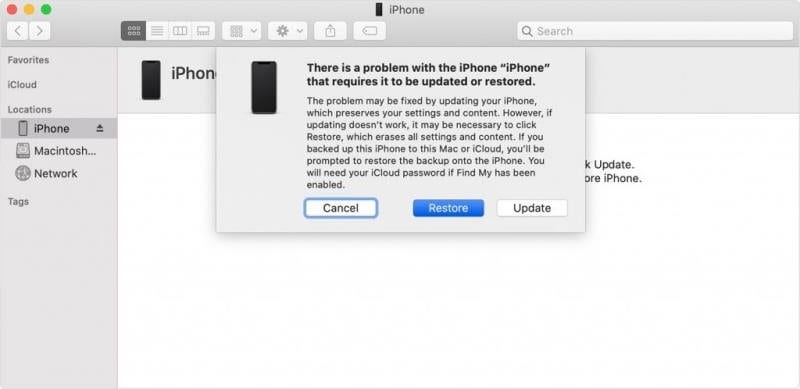
Adım 4: Sabırla bekleyin ve iPhone13 otomatik olarak yeniden başlayana kadar tüm süreci tamamlayın.
Bölüm 4: iPhone 13 Ekranının Tekrar Siyah Ekrana Dönmesini Önleme İpuçları
Önleme, tedavi etmekten daha iyidir, bu ifadeyi desteklerken iPhone’u profesyonelce kullanın. İşte iPhone kullanıcıları için siyah ekran sorunlarından tekrar kaçınmak için birkaç etkili ipucu. Bunları dikkatlice takip edin ve sorunlardan kurtulun.
– 1. Yalnızca yetkili uygulamaları kullanın ve App Store’dan indirin. Uygulamaları zamanında güncelleyin ve güncelliğini yitirmiş herhangi bir yazılım kullanmayın.
– 2. iPhone 13’ünüzü şarj olurken kullanmayın. Cihaz, şarj işlemi sırasında kullanımdan dolayı ısınacak ve bu da siyah ekrana neden olabilir.
– 3. iPhone 13’ünüzü %20’nin altına düşmeden önce şarj edin ve cihazın optimum performansını sağlamak için %99’a kadar şarj edin.
iPhone’un uzun vadede sağlıklı çalışması için izlenmesi gereken birkaç teknik bunlar. Hassas kullanım sayesinde iPhone performansıyla ilgili istenmeyen sorunlardan kaçınabilirsiniz.
Sonuç
Umarım bu makale, iPhone 13 siyah ekran sorunlarından kurtulmak için iPhone’u profesyonelce nasıl kullanacağınız konusunda size değerli bilgiler vermiştir. Sorunları akıllıca ele almak için dijital alandaki mükemmel onarım araçlarını kullanın. Herhangi bir veri kaybı ve karmaşık prosedürler olmadan sorunu düzeltin. Akıllı yöntemi benimseyin ve teknik uzmanlardan herhangi bir yardım almadan onarım işlemini kendi başınıza gerçekleştirin. Cihazla ilgili çalışma sorunlarını çözmek için yalnızca iOS platformu için tasarlanmış DrFoneTool – Sistem Onarım (iOS) aracını seçin. iPhone 13’teki en iyi performansın yeni ufuklarını keşfetmek için bu makaleye bağlanın.
En son makaleler